在当今信息泛滥的时代,一张设计精美的宣传图可以迅速抓住观众的眼球,传达关键信息,Word 作为一款广泛使用的文本处理软件,也具备一定的图像编辑功能,可以用来设计简单的宣传图,以下是使用 Word 制作宣传图的步骤和技巧:
1. 准备工作

在开始之前,请确保您已经安装了最新版本的 Microsoft Word,准备一些高质量的图片和素材,这些将用于您的宣传图中。
2. 创建新文档
打开 Word,点击“文件”>“新建”,选择一个空白文档。
3. 设置页面布局
点击“布局”选项卡,选择合适的纸张大小(如 A4)和方向(横向或纵向),根据需要调整页边距。
4. 插入背景
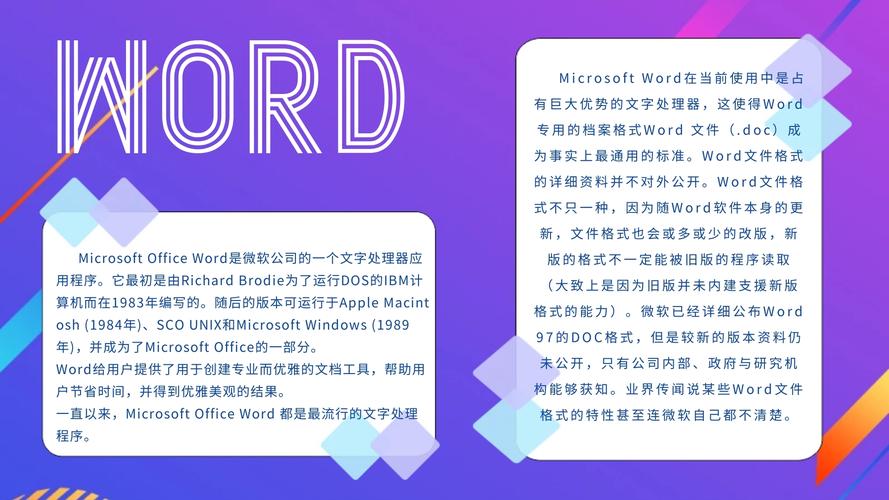
为了使宣传图更加吸引人,可以添加一个背景,点击“设计”选项卡,选择“页面颜色”,然后选择一种颜色或渐变效果,也可以点击“页面布局”>“背景”,选择“图片”,上传本地图片作为背景。
5. 插入文本框
点击“插入”>“文本框”,选择一个样式并拖动到页面上,输入您的标题、副标题和其他文字内容,可以通过“格式”选项卡调整字体、大小、颜色和对齐方式。
6. 插入图片
点击“插入”>“图片”,上传本地图片,调整图片的大小和位置,使其与文本和其他元素协调一致,可以使用“图片工具”进行进一步的编辑,如裁剪、旋转和调整亮度等。
7. 添加形状和图标
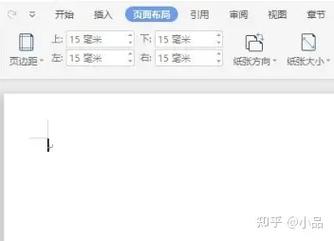
为了增加视觉效果,可以插入一些形状和图标,点击“插入”>“形状”,选择一个形状并绘制在页面上,同样,点击“插入”>“图标”,选择一个图标并插入到文档中。
8. 使用表格布局
如果需要展示一些数据或列表,可以使用表格,点击“插入”>“表格”,选择行数和列数,输入数据后,可以通过“表格工具”进行格式化,如调整边框、填充颜色和对齐方式。
9. 最后修饰
检查整个文档的布局和设计,确保所有元素都协调一致,可以使用“视图”>“打印布局”预览最终效果,如果满意,可以保存文档为 PDF 格式,以便分享或打印。
相关问答 FAQs
Q1: Word 中如何更改文本框的形状?
A1: 选中文本框,点击“格式”>“文本效果”>“转换”,选择一个预设的形状或自定义形状。
Q2: 如何在 Word 中创建自定义形状?
A2: 点击“插入”>“形状”,选择“新建绘图画布”,在画布上绘制所需的形状,可以使用“形状工具”进行进一步的编辑和格式化。
小伙伴们,上文介绍word宣传图怎么做的内容,你了解清楚吗?希望对你有所帮助,任何问题可以给我留言,让我们下期再见吧。
内容摘自:https://news.huochengrm.cn/cyzd/13731.html
